Den Eintragsverlauf anzeigen
Die letzten 10 Wort- und Phraseneinträge werden in der Dropdown-Liste des Suchfelds angezeigt.
- Öffnen Sie die Dropdown-Liste des Suchfeldes, indem Sie auf klicken
 .
.

- Klicken Sie auf das gewünschte Wort oder die gewünschte Phrase der Dropdown-Liste, um es ins Suchfeld zu kopieren.
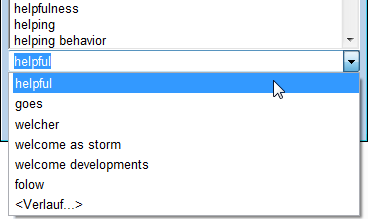
- Wählen Sie Übersetzen oder drücken die Eingabetaste, um die Übersetzung anzuzeigen.
Die letzten 100 Wort- und Phraseneinträge werden im Verlaufsfenster angezeigt.
- Klicken Sie in der Dropdown-Liste des Suchfeldes auf den Befehl <Verlauf…>

Tipp. Sie können ebenfalls Verlauf aus dem Übersetzungsmenü wählen oder die Hotkeys Strg+H benutzen. - Im sich öffnenden Verlauf können Sie die letzten 100 Einträge sehen (Wörter und Phrasen, die Sie übersetzt haben). Klicken Sie auf den gewünschten Eintrag, um die Übersetzung zu aktualisieren.
- Neben dem Suchverlauf können Sie auch den Verlauf der QuickCards anzeigen — die letzten 100 QuickCards, die Sie geöffnet haben. Klicken Sie dazu auf den Link Eintragsverlauf von Einträgen im Verlauf. Klicken Sie in der sich öffnenden Liste auf das Stichwort der gewünschten QuickCard, um sie anzuzeigen.

